如何使用ggsave快速保存ggplot2图
您可以使用ggsave()函数快速保存 ggplot2 创建的绘图。
该函数使用以下基本语法:
ggsave(
filename,
plot = last_plot(),
device = NULL,
path = NULL,
scale = 1,
width = NA,
height = NA,
units = c("in", "cm", "mm", "px"),")
...
)
金子:
- filename :保存绘图时使用的文件名(例如“my_plot.pdf”)
- 情节:要保存的情节。默认是保存最后显示的迹线。
- device :要使用的设备
- path : 文件保存路径
- 比例:乘法比例因子
- width : 以指定单位表示的绘图宽度
- height : 以指定单位表示的图的高度
- 单位:指定绘图大小时使用的单位
以下示例展示了如何在实践中使用ggsave()函数来保存在 ggplot2 中创建的以下散点图:
library (ggplot2)
#create data frame
df <- data. frame (team=rep(c(' A ', ' B '), each= 5 ),
assists=c(1, 3, 3, 4, 5, 7, 7, 9, 9, 10),
points=c(4, 8, 12, 10, 18, 25, 20, 28, 33, 35))
#create scatterplot
ggplot(df, aes(x=assists, y=points)) +
geom_point(aes(color=team), size= 3 )
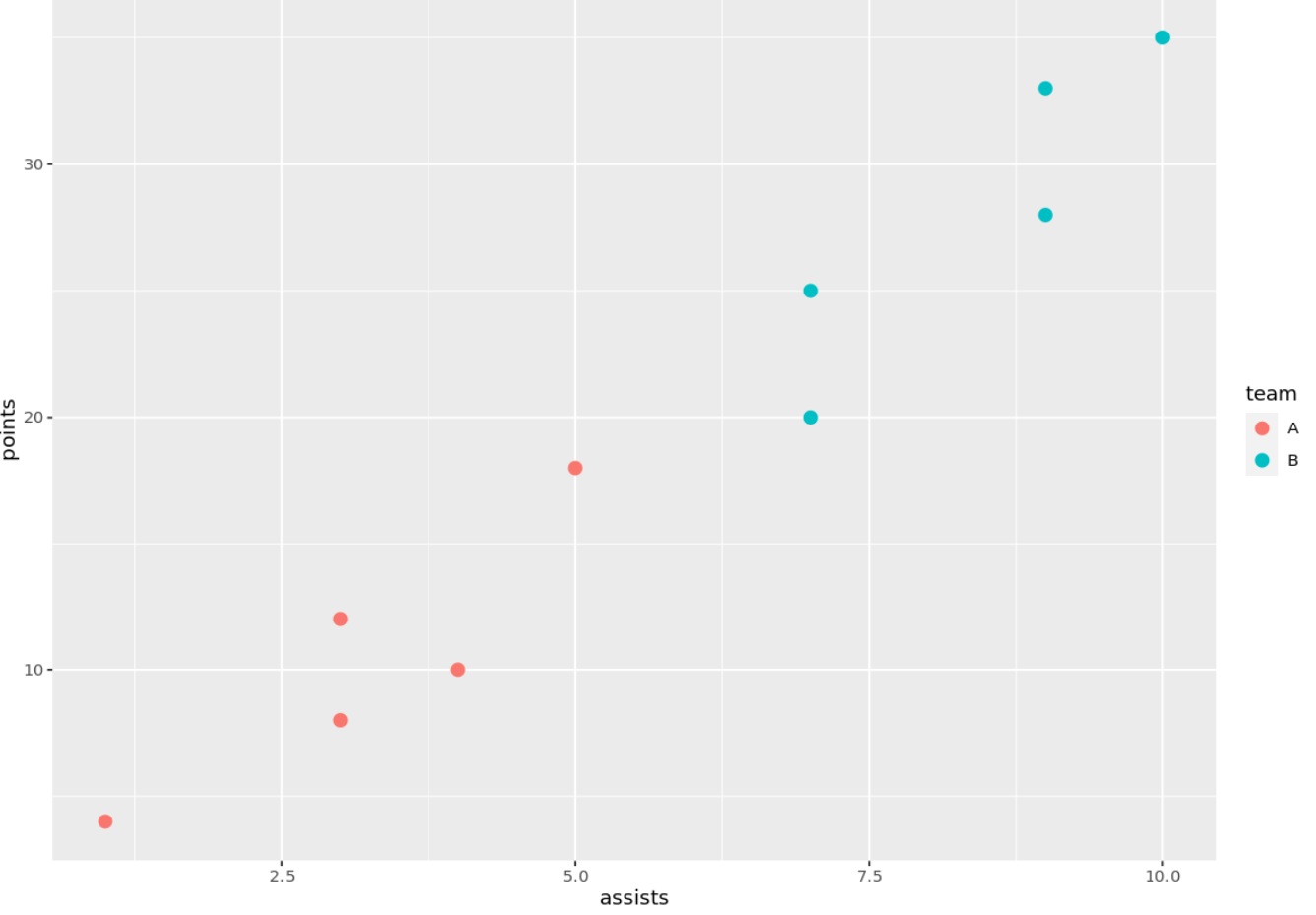
示例 1:使用 ggsave() 以默认设置保存绘图
我们可以使用以下语法和ggsave()将此散点图保存到名为my_plot.pdf的 PDF 文件中,并使用所有默认设置:
library (ggplot2)
#save scatter plot as PDF file
ggsave(' my_plot.pdf ')
由于我们没有为绘图指定路径或大小,因此点云将简单地以 PDF 形式保存在当前工作目录中,并具有当前图形设备的大小。
如果我导航到当前工作目录,我可以查看 PDF 文件:
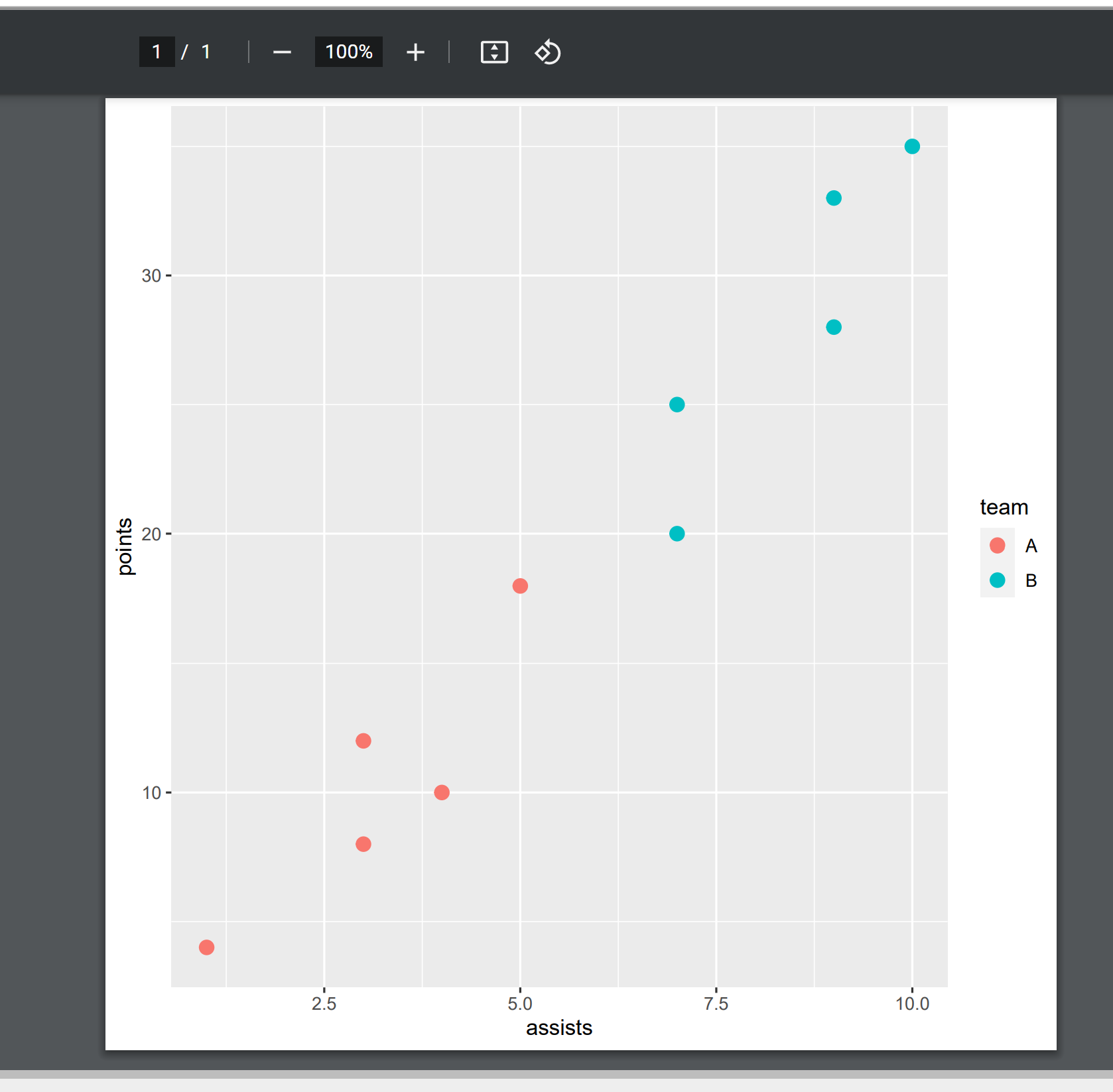
我可以看到该图已保存为 PDF 文件,其大小与当前图形设备的大小相同。
示例 2:使用 ggsave() 保存带有自定义参数的绘图
我们可以使用以下语法和ggsave()将此散点图保存到名为my_plot2.pdf的 PDF 文件中,大小为 3 英寸宽 x 6 英寸高:
library (ggplot2)
#save scatter plot as PDF file with specific dimensions
ggsave(' my_plot2.pdf ', width= 3 , height= 6 , units=' in ')
如果我导航到当前工作目录,我可以查看 PDF 文件:
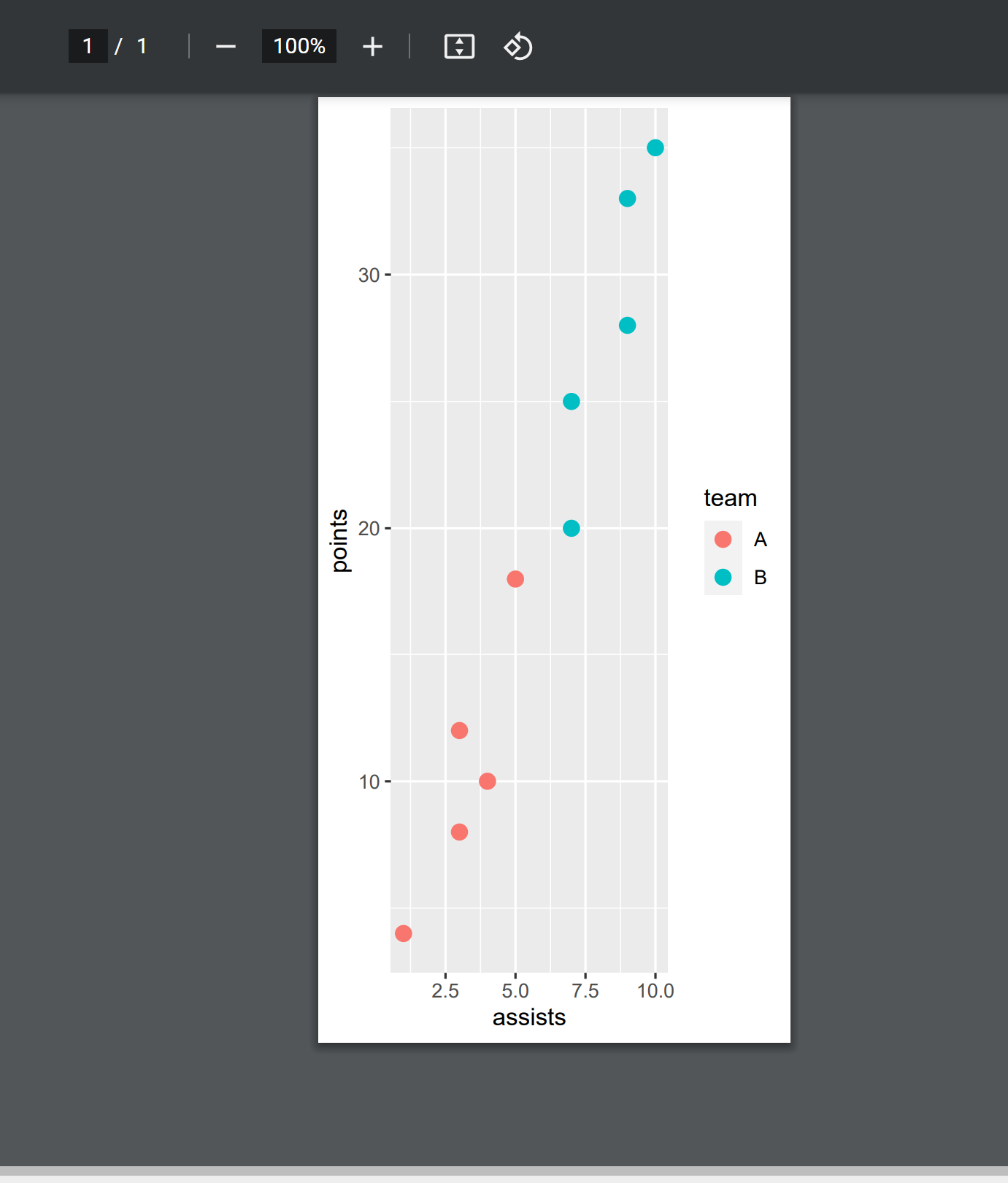
我可以看到该图已保存为具有我指定尺寸的 PDF 文件。
注意:在这些示例中,我们选择将 ggplot2 图保存为PDF文件,但您也可以指定jpeg 、 png或其他文件格式。
其他资源
以下教程解释了如何在 R 中执行其他常见任务:
如何向 ggplot2 绘图添加文本
如何更改ggplot2中的标题位置
如何删除ggplot2中的轴标签